
  |  | ||
Cette section décrit les outils utilisateur dans le menu Paramètres de réception sous les Fonctions télécopie.
Changement mode réception
Définissez la méthode de réception des documents de télécopie.
Le paramètre par défaut est Réception auto.
Programmer expéd. spécial
En programmant à l'avance des récepteurs particuliers comme Expéditeur spécial, vous pouvez demander au système de traiter les Expéditeurs spéciaux différemment.
Pour plus d'informations sur la programmation de Expéditeur spécial, veuillez consulter "Traiter expéditeur spéc. Différemment".
Programmer expéd. spécial : Imprimer liste
Vous pouvez imprimer la Liste d'expéditeurs spéciaux.
Appuyez sur [Paramètres fax].
Appuyez sur [Param. récept°].
Appuyez sur [Programmer expéd. spécial : Imprimer liste].
Appuyez sur la touche [Départ].
Pour annuler l'impression d'une liste avant d'appuyer sur la touche [Départ], appuyez sur [Annuler] ou sur la touche [Effacement/Stop].
Appuyez sur la touche [Compteur/Outils utilisateur].
Transfert
Précisez si les télécopies reçues doivent être transférées vers un destinataire programmé.
Le paramètre par défaut est OFF.
Pour plus d'informations sur le transfert, voir "Transfert".
Paramètres de fichier en réception
Choisissez si les documents reçus doivent être enregistrés ou pas sur le disque dur, pour être imprimés ultérieurement, ou s'il faut les imprimer immédiatement sans les sauvegarder.
Le paramètre par défaut est Imprimer.
Pour plus d'informations sur le Paramètre de fichier de réception, veuillez consulter "Paramètre de fichier de réception".
Paramètre utilisateur de réception de fichier enregistré
Il est possible de définir un apos;administrateur responsable de la gestion des documents enregistrés sur l'appareil après réception de télécopies. Pour définir l'administrateur, saisissez le code utilisateur de l'administrateur responsable de la gestion des documents à l'aide de Web Image Monitor ou DeskTopBinder.
Vous devez enregistrer à l'avance le code utilisateur de l'administrateur dans la liste de destinataires.
Cette fonction n'est disponible que lorsque [Enregistrer] est sélectionné dans "Paramètres de fichier de réception".
Nous vous recommandons d'utiliser Web Image Monitor sous le même environnement réseau que cet appareil, sinon le navigateur Web peut ne pas s'ouvrir et une erreur peut se produire.
Le paramètre par défaut est OFF.
Appuyez sur [Paramètres fax].
Appuyez sur [Param. récept°].
Appuyez sur [Param. utilisateur fich. RX enreg.].
Si vous voulez utiliser un code utilisateur, appuyez sur [ON].
Appuyez sur la touche Destination de l'utilisateur que vous voulez définir, puis appuyez sur [OK].
Vérifiez l'utilisateur sélectionné, puis appuyez sur [OK].
Quand un utilisateur programmé est supprimé de la liste des destinataires, le message "Supprimé du carnet d'adresses" s'affiche. Saisissez à nouveau l'utilisateur.
Appuyez sur la touche [Compteur/Outils utilisateur].
Si le code utilisateur programmé a été effacé à l'aide de la fonction Gestion du carnet d'adresses sous Paramètres système, vous ne pouvez visualiser les documents reçus et enregistrés à l'aide de Web Image Monitor. Sélectionnez [OFF] à l'étape 4 ou reprogrammez le code utilisateur.
Paramètres distribution fich. RX SMTP
Cette fonction est disponible sur les systèmes qui permettent le routage des e-mails reçus via SMTP.
Le paramètre par défaut est OFF.
Pour plus d'informations sur Paramètres distribution fich. RX SMTP, consultez "Paramètres distribution fich. RX SMTP".
Impression R/V
Sélection de l'impression Recto/Verso des documents télécopiés reçus.
Le paramètre par défaut est OFF.
Marquage damier
Sélection de l'impression d'un marquage damier sur la première page des documents télécopiés reçus.
Le paramètre par défaut est ON.
Marque centrale
Sélection de l'impression d'une marque centrale sur le côté gauche du milieu de la page et en haut au centre de chaque page reçue.
Le paramètre par défaut est ON.
Impression heure réception
Sélection de l'impression de la date, de l'heure de réception et du numéro de fichier en bas des documents de télécopie reçus.
Le paramètre par défaut est OFF.
Quantité d'impressions de réception de fichier
Sélection du nombre de copies à imprimer pour chaque document de télécopie reçu.
1 à 10 jeu(x)
Le paramètre par défaut est 1 exemplaire(s).
Magasin papier
Sélection du magasin papier pour l'impression des documents de télécopie reçus en fonction du type d'expéditeurs : expéditeurs programmés ou autres expéditeurs.
En fonction des options installées, l'affichage des noms de magasins peut varier.
Le paramètre par défaut est Sélection automatique.
Définir un réceptacle pour chaque ligne
Sélection d'un réceptacle de sortie pour chaque ligne (téléphone, Internet Fax, IP-Fax).
Le paramètre par défaut est OFF.
Appuyez sur [Paramètres fax].
Appuyez sur [Param. récept°].
Appuyez sur [![]() Suiv.].
Suiv.].
Appuyez sur [Spécifier réceptacle selon lignes].
Appuyez sur [ON].
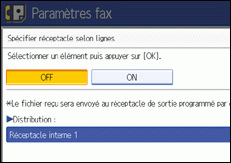
Si vous sélectionnez [OFF], le fax reçu est envoyé vers le réceptacle par défaut.
Sélectionnez le type de ligne.

Sélectionnez le réceptacle vers lequel le document reçu doit être délivré, puis appuyez sur [OK].
Pour définir un autre type de ligne, veuillez reprendre à partir de l'étape 5.
Appuyez sur la touche [Compteur/Outils utilisateur].
Rapport transfert vers dossier
Paramétrage de la transmission du Rapport transfert vers dossier à l'adresse e-mail indiquée, quand les dossiers sont programmés comme destinations de transfert vers lesquelles les documents de tous les expéditeurs ou Expéditeurs spéciaux sont envoyés.
Vous devez au préalable enregistrer la destination du Rapport transfert vers dossier dans la liste de destinataires. Reportez-vous à "Enregistrer un destinataire de fax".
Indiquez une destination de groupe pour transférer des documents vers plusieurs endroits. Un maximum de 500 destinataires peuvent être définis dans un groupe. Reportez-vous à "Enregistrer des noms dans un groupe".
Même si la transmission du Rapport transfert vers dossier n'a pas réussi, le rapport n'est pas imprimé sur cet appareil.
Le paramètre par défaut est Pas par e-mail.
Appuyez sur [Paramètres fax].
Appuyez sur [Param. récept°].
Appuyez sur [![]() Suiv.].
Suiv.].
Appuyez sur [Rapport transfert vers dossier].
Pour envoyer le Rapport transfert vers dossier, appuyez sur [E-mail].
Pour ne pas envoyer le Rapport transfert vers dossier, appuyez sur [Pas par e-mail], puis sur [OK].
Appuyez sur la touche de destination de l'adresse e-mail pour envoyer un avis, puis appuyez sur [OK].
Vérifiez la destination sélectionnée, puis appuyez sur [OK].
Appuyez sur [Sortie].
Appuyez sur la touche [Compteur/Outils utilisateur].
Réception verrouillage mémoire
Lorsque le verrouillage mémoire est activé, les documents reçus sont stockés en mémoire et ne sont pas imprimés automatiquement. Lors de la réception d'un document en mode Verrouillage mémoire, le voyant Fichier confidentiel clignote. Pour imprimer ce document, saisissez l'ID du verrouillage mémoire. Un utilisateur sans ID ne peut imprimer le document.
Cette fonction interdit l'accès au document à tout utilisateur non autorisé. Pour utiliser le verrouillage mémoire, programmez l'ID de verrouillage mémoire, puis activez le verrouillage mémoire. Pour stocker des documents entrants de Exp. spéciaux seulement dans verrouillage mémoire, programmez chaque expéditeur à l'aide de la fonction "Exp. spéciaux à traiter différemment".
Cette fonction n'est pas disponible avec Fax Internet.
Le paramètre par défaut est OFF.
Appuyez sur [Paramètres fax].
Appuyez sur [Param. récept°].
Appuyez sur [![]() Suiv.].
Suiv.].
Appuyez sur [Réception verrouillage mémoire].
Sélectionnez [ON] ou [OFF], puis appuyez sur [OK].
Appuyez sur [Sortie].
Appuyez sur la touche [Compteur/Outils utilisateur].